Bloxels: der Einstieg ins Game-Design

Mit der Bloxels App für iOS (ab 10.0) und Android (ab 4.4) kann jede*r zum Game-Designer werden und seine eigene Spielwelt erschaffen. Eine Spielfigur, die ebenfalls selbst erstellt werden kann, läuft, springt und fliegt sogar durch eine Welt aus Blöcken. Das Aussehen von Böden, Wänden, Gefahren und Gegnern kann selbst erstellt werden. Den Hintergrund und die Musik wählt der Erbauer auch selbst aus. Wir empfehlen die Benutzung der App ab 3./4. Klasse. Hat man sich einmal eingearbeitet, geht die Benutzung leicht von der Hand und ermöglicht eine Menge Kreativität. Das Erzählen kleiner Geschichten kann in Bloxels auch umgesetzt werden, wodurch diverse Einsatzszenarien denkbar sind.
Das wird benötigt:
- Tablet mit App-eigener "Home"-Account:
- kostet einmalig ca. 20€/ Account

Die App ist in zwei Bereiche eingeteilt. Den Bau-Modus "Builder" und den Spiel-Modus "Arcade". In "Arcade" können die Spiele von anderen Nutzern aus aller Welt gespielt werden. Dieser Modus eignet sich gut, um die Möglichkeiten der App kennen zu lernen. Mit den gewonnenen Erfahrungen können dann im "Builder" eigene Spiele kreiert werden.
Die verschiedenen Block-Arten:
- Grün: Feste, nicht durchdringbare Objekte. Eignen sich für Böden und Wände.
- Blau: Figur und Gegner können verlangsamt hindurch, ungefährliche Flüssigkeit wie Wasser wird so realisiert.
- Lila: Jeder lila Block steht für einen Gegner. Die Eigenschaften können je Block konfiguriert werden.
- Rosa: Wird verwendet, um die Eigenschaften der Spielfigur zu verändern oder Lebenspunkte in Form von Herzen zu regenerieren. Werden konfiguriert.
- Rot: Bei Berührung der Spielfigur mit roten Blöcken wird jeweils ein Herz abgezogen.
- Orange: Können von der Spielfigur aufgehoben, getragen und geworfen werden. Machen Gegnern Schaden
- Gelb: Ein sammelbarer Gegenstand, oft Münzen.
- Weiß: Geschichten-Block der konfiguriert werden kann. Sind Checkpoints oder das Ziel des Spiels.

Ein Spiel mit vorgefertigten Inhalten erstellen:
- App starten, auf "Personal Login" tippen und einloggen auf "Builder" und danach auf "Games", "Create New Game" tippen
- Nun kann aus den Blöcken durch Tippen und Ziehen auf dem Bereich in der Mitte das Spiel gebaut werden. Hier geht es zunächst nur um den Aufbau des Levels, noch nicht um das Aussehen.

- Als Nächstes werden nun die Masken über die Blöcke gelegt, die dem Spiel das spätere Aussehen verleihen. Dazu lässt sich unten links das Menü durch tippen auf den mittleren Reiter aufrufen. Durch tippen auf + lässt sich dann für jeden Platz eine Maske aus den bereits vorhandenen Kunstwerken in der App auswählen und durch Antippen eines Blocks auf der Spielfläche wird die gerade ausgewählte Maske angewendet.
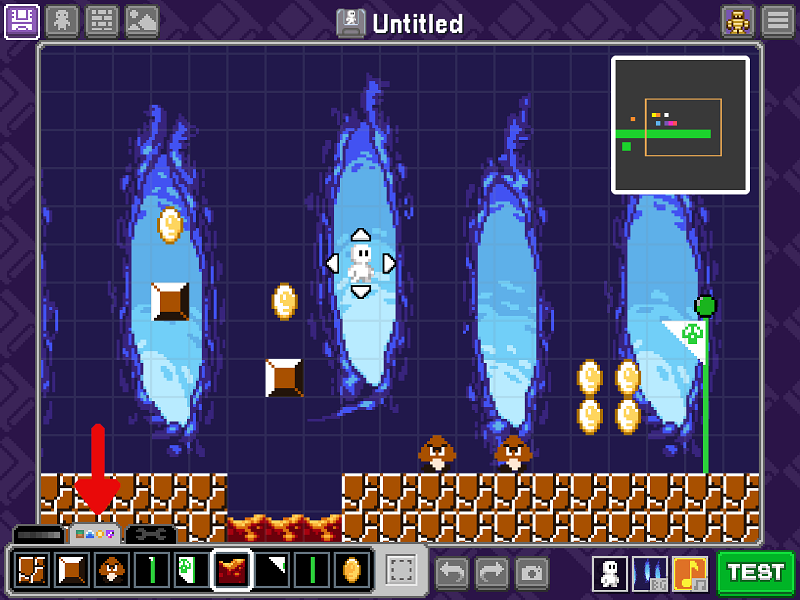
- Nun wird die Spielfigur durch Tippen auf das Figurensymbol unten rechts und dann auf "Edit" ausgewählt, dann können auch die Eigenschaften der Spielfigur angepasst werden. Direkt neben dem Figurensymbol unten rechts kann ein Hintergrund und die Musik ausgewählt werden. Durch ziehen der Spielfigur wird ihre Startposition bestimmt.
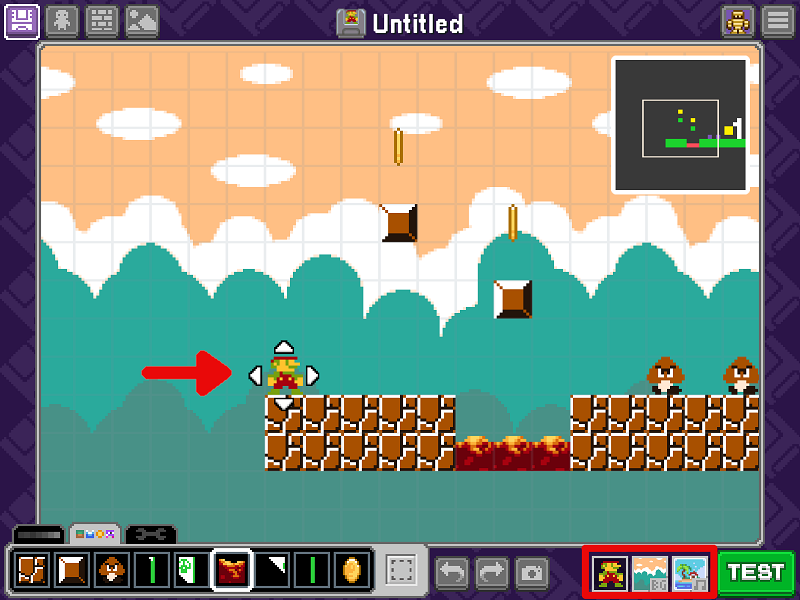
- Als letztes kann das Spiel getestet werden, das geht auch schon davor, durch "Tippen" auf "Test" unten rechts. Ein Name wird dem Spiel oben in der Mitte gegeben.
So entsteht also das erste eigene Spiel. Möchte man noch mehr anpassen und selbst gestalten, geht das in anderen Bereichen des "Builders". Im "Character Builder" wird eine eigene Spielfigur erstellt und im "Art Builder" die anderen Masken. In beiden Fällen sind sogar Animationen möglich. So kann das komplette Spiel aus eigenen Ideen entstehen.

Autor: Felix Heilmann | FSJ Digital | Technische Jugendfreizeit- und Bildungsgesellschaft (tjfbg)